


 Это вторая версия часов от мастера. Необходимость создание таких часов возникла тогда, когда дети немного подросли, но ориентироваться по цифрам на табло еще не могли. Тогда мастер придумал сделать часы с подсветкой, которая меняется в зависимости от времени.
Это вторая версия часов от мастера. Необходимость создание таких часов возникла тогда, когда дети немного подросли, но ориентироваться по цифрам на табло еще не могли. Тогда мастер придумал сделать часы с подсветкой, которая меняется в зависимости от времени.
Часы с подсветкой просты и недороги. Arduino Nano с часами реального времени и RGB-светодиодом позволяет устанавливать несколько световых сигналов любого цвета в любое время. Мастер добавил кнопки для установки часов и времени будильника, а также настроек яркости и цвета и запрограммировал его на долгосрочное сохранение настроек, поэтому отключение от сети не требует сброса. Теперь у него есть корпус, напечатанный на 3D-принтере, и фигуры на выбор.
Инструменты и материалы:
-Arduino Nano;
-Плата расширения Ардуино нано;
-DS1307 RTC модуль часов в реальном времени;
-Батарейка CR2032;
-4-значный дисплей TM1637;
-RGB светодиод;
-Прототип печатной платы;
-Переключатель с фиксацией;
-Кнопки без фиксации;
-Резистор 270-330 Ом — 3 шт;
-Винт M2 x 4 мм;
-Винт M2 x 8 мм;
-Перемычки;
-Адаптер питания с USB;
-Кабель Mini USB;
-3D-принтер;
-Паяльные принадлежности;
-Отвертка;
Шаг первый: дизайн и печать
Версия 2.0 включает 3D-печать корпуса, а также фигуру на верхней части напечатанную белой нитью, позволяющую светодиоду рассеиваться равномерно, создавая приятное свечение.
Главное соображение при проектировании или выборе дизайна заключается в том, что корпус должен поддерживать фигурку. Чтобы верхняя часть фигурки светилась нужно сделать ее полой, печатая с нулевым заполнением и только по внешнему периметру, без нижних слоев.
Файлы TinkerCad можно скачать здесь: Звезда , Единорог , Йода , Вейдер , Плюшевый мишка , Облако , Таинственная машина , Баскетбол , Храм , BB8
Файлы Thingiverse можно скачать здесь: часы с подсветкой
Настройки печати:
Высота слоя: 0,16 мм
Без поддержки
Заполнение: 0%
Положение шва: Задний
Периметры: 4-6
Нижние твердые слои: 0
В корпус устанавливаются все электронные компоненты. Коробка включает отдельные нижнюю и верхнюю секции, скрепленные винтами. Дисплей часов, кнопки и разъемы питания доступны снаружи коробки. Также есть небольшой винтовой язычок, который удерживает переключатель внутри коробки. Затем на коробку помещается любая выбранная фигура. Хотя фигуры и разные, верхняя часть, насколько понятно из текста статьи, одинаковая и установить можно любую фигуру (автор дает ссылки на верхнюю часть каждой фигуры?).
Дизайн корпуса TinkerCad: основной корпус
Верх корпуса TinkerCad: звезда , единорог , Йода , Вейдер , плюшевый мишка , облако , таинственная машина , баскетбол , храм , BB8
Файлы Thingiverse: часы с подсветкой
Настройки печати корпуса:
Высота слоя: 0,16 мм
Положение шва: Задний
Заполнение: 100%
Без поддержки
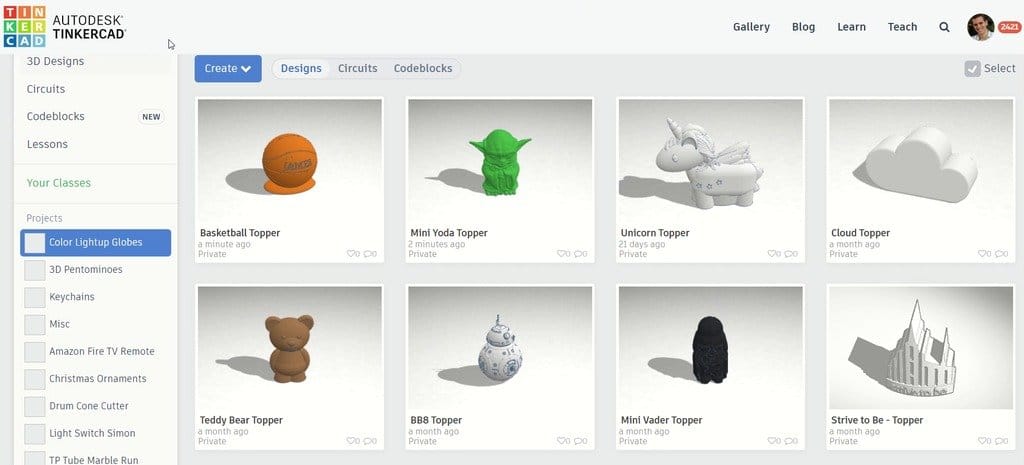
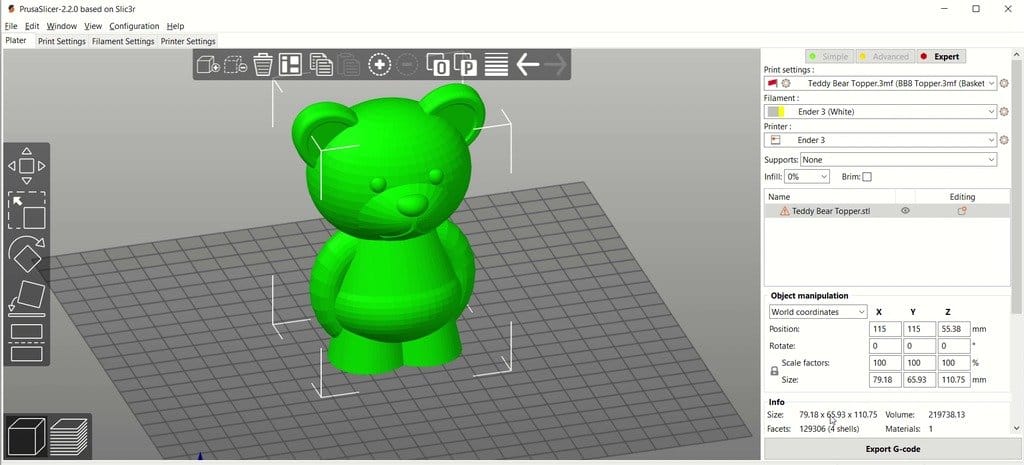






 Шаг вторая: подготовка электроники
Шаг вторая: подготовка электроники
Arduino Nano и плата расширения
Это мозги часов. Arduino Nano находится в гнезде на плате расширения, и имеет контакты для подключения других 5 модулей. Длина перемычек в модулях составляет 10 см, их конец подключается к контактам на плате расширения.
Светодиодный модуль
Включает 10-миллиметровый светодиод RGB, половину печатной платы * 4 см, а также 3 резистора (от 270 до 330 Ом) и 4 перемычки. Этот модуль монтируется путем припаивания светодиода к плате печатной платы с резисторами, припаянными к каждому из выводов R, G, B. Затем 3 резистора и заземление припаиваются каждый к одному концу 10-сантиметровых перемычек.
Модуль RTC
Включает DS1307 RTC с батареей CR2032 и 4 перемычки, припаянные к SCL, SCA, VCC и GND.
Кнопочный модуль
Включает 3 тактильные кнопки, половину печатной платы 6 см и 4 перемычки. Кнопки должны быть расположены соответствующим образом в соответствии с изображениями / видео, чтобы правильно поместиться в коробке, напечатанной на 3D-принтере. Каждый вывод кнопок должен быть припаян к печатной плате, чтобы кнопки не двигались. Затем концы 3-х перемычек подключаются к каждой из 3-х кнопок, а четвертый — к общей GND.
Модуль отображения времени
Включает 4-значный дисплей TM1637 и 4 перемычки, припаянные к CLK, DIO, VCC и GND.
Модуль переключателя
Включает только переключатель с фиксацией. К двум контактам припаиваются провода (см. фото). ( Для облегчения работы с этими проводами при сборке мастер обычно укорачиваю эти два провода примерно до 6 см каждый. Кроме того, несколько выводов можно удалить, чтобы обеспечить лучшее соединения на плате расширения.)


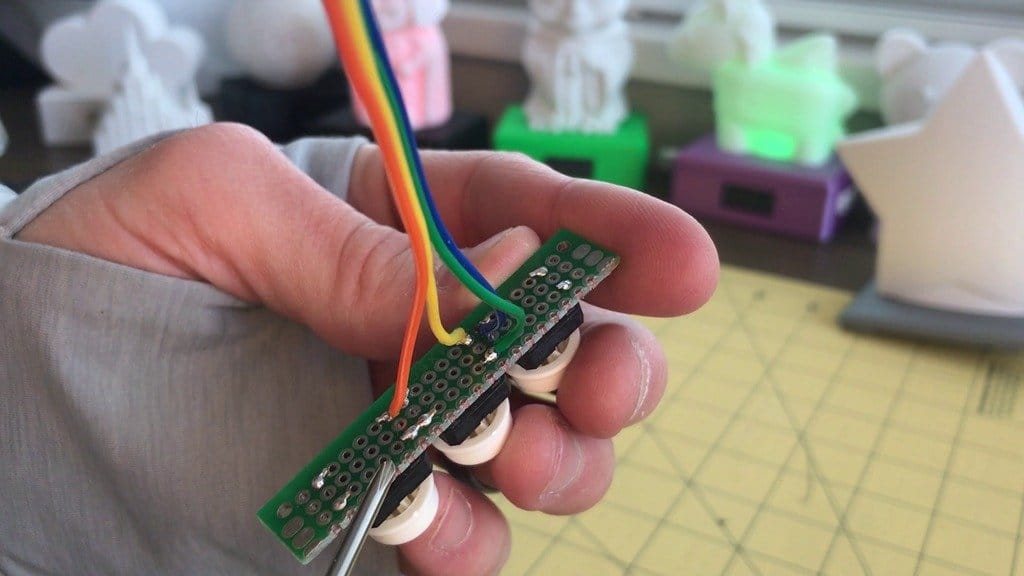



 Шаг третий: сборка часов
Шаг третий: сборка часов
Размещение каждого модуля.
Далее следуя порядку, указанному ниже (и на фото/видео), устанавливаем каждый из 6 электронных модулей в надлежащее положение либо на верхней крышке коробки, либо на дне коробки. Каждый модуль прикручивается к коробке с помощью саморезов. (Проще всего сначала разместить все модули перед подключением любых перемычек к плате расширения.)
Arduino Nano и плата расширения — крепятся к дну коробки двумя 4-миллиметровыми винтами в противоположных углах.
Светодиодный модуль — сначала просовываем светодиод через отверстие в крышке корпуса, а затем прикручиваем печатную плату к нижней стороне крышки двумя винтами 4 мм.
Модуль RTC — прикручиваем к верхней крышке коробки двумя винтами 4 мм.
Кнопочный модуль — прикручиваем модуль к правой стороне дна коробки двумя винтами 4 мм.
Модуль экрана — крепится к передней стороне коробки двумя винтами 4 мм.
Модуль переключателя — переключатель вставляется в квадратный паз на задней левой стороне коробки, а затем удерживается на месте с помощью язычка и одного винта 8 мм.
Arduino Nano имеет 4 встроенных светодиода на плате, которые могут светить сквозь дно коробки. Чтобы этого не произошло, закройте светодиоды на плате небольшим кусочком изоленты. Кроме того, на некоторых платах расширения Nano есть индикатор питания, который тоже нужно заклеить.
Подключение модулей
Изучите схему подключения, чтобы лучше понять, какие контакты модуля подключаются к какому разъему на плате расширения nano в соответствии с приведенным ниже списком. Соединения VCC и GND можно подключать к любому из выводов V и G на модуле расширения, который лучше всего подходит по длине провода и удобству размещения.
Сначала нужно подключить нижние модули коробки, подключив перемычки следующим образом:
Дисплей
CLK — D13
DIO — D12
GND — GND
VCC — 5V
Кнопочный модуль
Правая кнопка («Меню») — D6
Центральная кнопка («+») — D7
Левая кнопка («-») — D8
GND — GND
Модуль переключателя
Один провод — D5
Другой провод — GND
Затем подключаем модули верхней крышки, подключив перемычки следующим образом:
Светодиодный модуль
КРАСНЫЙ — D11
ЗЕЛЕНЫЙ — D10
СИНИЙ — D9
GND — GND
Модуль RTC
SCL — A5
SDA — A4
VCC- 5V or 3.3V
GND — GND
Осторожно располагаем все перемычки внутри коробки, закрываем верхнюю крышку коробки и прикручиваем винтами.
* Примечание: лучше всего запрограммировать и проверить часы перед тем, как закручивать крышку, на случай, если потребуется устранить неполадки или изменить какие-либо соединения.
Шаг четвертый: программирование
Подключите часы с подсветкой к компьютеру с помощью USB-кабеля Mini-B. Откройте скетч Programmable_Color_Clock (все загрузки ниже), скомпилируйте и загрузите код в Arduino Nano. Когда скетч загружается впервые, RTC, скорее всего, еще не запущен. В установочном коде он автоматически установит часы на соответствующее время на вашем компьютере в зависимости от того, когда скетч был скомпилирован. Кроме того, как часть первоначальной настройки, параметры первоначальной конфигурации сохраняются в памяти.
После начальной загрузки нужно закомментировать // longTermSave (); строку в функции настройки и снова загрузить. Это позволяет изменять настройки и время срабатывания будильника с помощью кнопок на часах, и когда часы отсоединяются от питания, они не сбрасываются на будильники по умолчанию, а восстанавливают ваши сохраненные настройки.
Мастер включил все файлы библиотеки на всякий случай, но они должны быть стандартными, за исключением модифицированного файла TM1637.cpp, в который он добавил определенные цифры для 4-значного дисплея.
Библиотеку bounce2 можно найти здесь.
Кроме того, здесь инструкция, как заставить работать драйверы Arduino Nano CH340, если вы приобрели их на Aliexpress.
Programmable_Color_Clock.ino
TM1637.cpp
TM1637.h
RTCModule.cpp
RTCModule.h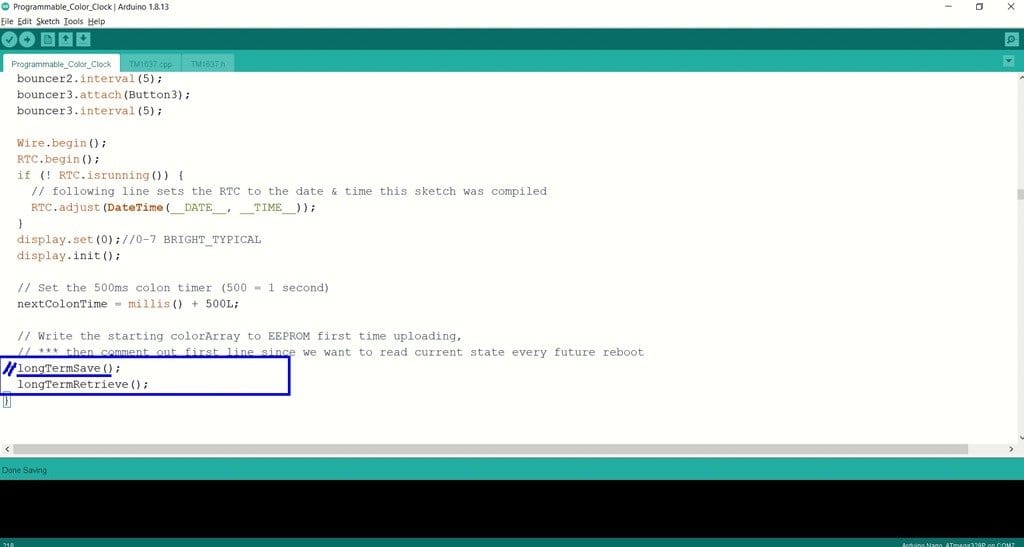 Шаг пятый: настройка
Шаг пятый: настройка
Мастер создал подробный PDF-файл с инструкциями по работе с часами, в котором рассказывается, как использовать 3 кнопки и параметры меню для установки времени, количества сигналов и настроек цвета, яркости и времени каждого сигнала.
Скачать файл можно ниже.
Clock Instructions.pdf
Все готово. Устройство можно использовать в качестве будильника для детей, настраиваемого ночника или просто украшения домашнего стола.



 На странице мастера в Etsy можно приобрести всю электронную часть (для тех, у кого есть 3D-принтер, и нет желания возиться с электроникой).
На странице мастера в Etsy можно приобрести всю электронную часть (для тех, у кого есть 3D-принтер, и нет желания возиться с электроникой).

 Весь процесс изготовления и сборки часов можно посмотреть на видео.
Весь процесс изготовления и сборки часов можно посмотреть на видео.
[media=https://youtu.be/eIhTePEIPHw]
Часы для детей с цветовой индикацией времени




